- Vider la corbeille...
- Supprimer l'application de messagerie
- Effacer le cache sur Mac
- Obtenez plus de stockage sur Mac
- Faites en sorte que Chrome utilise moins de RAM
- Où est Utilitaire de disque sur Mac
- Vérifier l'historique sur Mac
- Contrôle + Alt + Suppr sur Mac
- Vérifier la mémoire sur Mac
- Vérifier l'historique sur Mac
- Supprimer une application sur Mac
- Effacer le cache Chrome sur Mac
- Vérifier le stockage sur Mac
- Vider le cache du navigateur sur Mac
- Supprimer un favori sur Mac
- Vérifiez la RAM sur Mac
- Supprimer l'historique de navigation sur Mac
Supprimer les raccourcis sur Mac [Méthodes simples à exécuter]
 Mis à jour par Lisa Ou / 14 nov. 2023 09:15
Mis à jour par Lisa Ou / 14 nov. 2023 09:15Les raccourcis sont un outil intégré sur Mac qui vous aide à accéder rapidement aux programmes et autres fichiers. Le programme intégré créera des raccourcis sur le bureau Mac. Si tel est le cas, vous pouvez lancer et ouvrir les programmes et les fichiers sans les localiser à l'aide du Launchpad ou du Finder du Mac.
Malgré ces avantages, trop de raccourcis sur le bureau de votre Mac ne sont pas bons. Ils peuvent gêner ce que vous souhaitez faire sur votre Mac. De plus, les raccourcis créés consomment de l'espace de stockage Mac. Pourquoi ne pas supprimer les raccourcis sur Mac ? Il existe des méthodes éprouvées et testées pour résoudre ce problème. Voyez-les ci-dessous.
![Supprimer les raccourcis sur Mac [Méthodes simples à exécuter]](https://www.fonelab.com/images/mac-sweep/how-to-delete-on-shortcut-mac/how-to-delete-on-shortcut-mac.jpg)

Liste de guide
Partie 1. Comment supprimer des raccourcis sur Mac [Moyens intégrés]
Si vous ne le savez pas, le programme Raccourcis sur Mac ne peut pas être supprimé. La raison en est qu’il s’agit d’un programme intégré à votre Mac. Si tel est le cas, il n’existe aucun moyen possible de le supprimer. La meilleure alternative que vous puissiez faire est de supprimer les raccourcis créés et les données associées. Si tel est le cas, le programme ne consommera pas une grande partie du stockage Mac.
Mais comment pouvez-vous faire cela ? Eh bien, tester les 3 méthodes ci-dessous vous aidera beaucoup. Parcourez-les et choisissez le moyen le plus pratique de supprimer des raccourcis sur Mac. Passez.
Méthode 1. Utiliser le programme de raccourcis
Bien entendu, le programme Raccourcis sera le premier moyen que vous utiliserez pour résoudre ce problème. Il dispose d'un moyen intégré pour supprimer les raccourcis que vous avez créés à l'aide de celui-ci. En fait, il existe 2 façons de supprimer les raccourcis à l’aide du programme. Consultez-les ci-dessous en faisant défiler vers le bas.
Le processus commencera par le lancement du Raccourcis programme. Après cela, vous verrez les raccourcis sur le côté gauche de l'interface principale. Après cela, vous disposez de 2 options pour les supprimer du programme. Vous pouvez utiliser le Pavé tactile Mac vous contrôlez-cliquez dessus et choisissez le Effacer bouton. Sinon, cliquez sur le Icône X sur le côté droit des raccourcis.
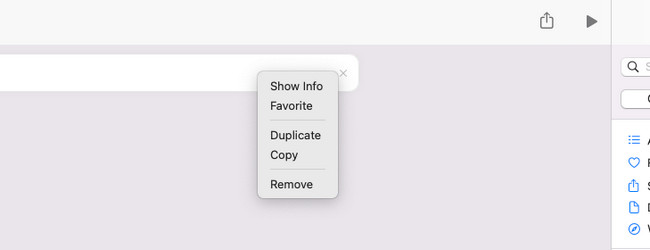

Avec FoneLab Mac Sweep, vous effacerez les fichiers indésirables du système, des e-mails, des photos et d'iTunes pour libérer de l'espace sur Mac.
- Gérez les photos similaires et les fichiers en double.
- Vous montrer facilement l'état détaillé de Mac.
- Videz la corbeille pour obtenir plus de stockage.
Méthode 2. Utiliser Mac Desktop
Cette méthode est faite pour vous si les raccourcis que vous avez créés apparaissent sur le bureau du Mac – en fait, même l'option suivante. Dans le processus, seul le trackpad Mac sera ce que vous utiliserez.
De plus, outre la suppression des raccourcis, vous pouvez exécuter d'autres commandes à l'aide de cette méthode. En l'utilisant, vous connaîtrez toutes les informations sur le fichier. Vous pouvez également l'utiliser pour renommer les raccourcis que vous avez créés.
Voulez-vous que cette méthode supprime les raccourcis sur votre Mac ? Consultez les instructions détaillées ci-dessous que vous pouvez imiter.
Veuillez rechercher les raccourcis que vous souhaitez supprimer sur le bureau de votre Mac. Après cela, faites un contrôle-clic dessus à l'aide du trackpad Mac. Plus tard, les options seront affichées sur l'interface principale. Veuillez sélectionner le Placer dans la Corbeille bouton pour supprimer les raccourcis.
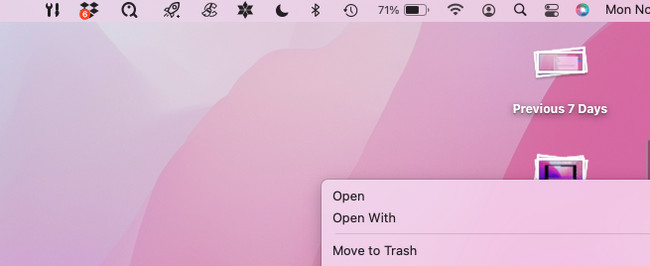
En prime, les raccourcis de suppression seront stockés dans la corbeille du Mac. Supprimez-les définitivement en vider la corbeille Mac. Pour ce faire, appuyez sur le Commande + Maj + Supprimer touches de votre clavier Mac. Vous pouvez également lancer la Corbeille et cliquer sur le bouton Vide bouton dans le coin supérieur droit de l’outil.
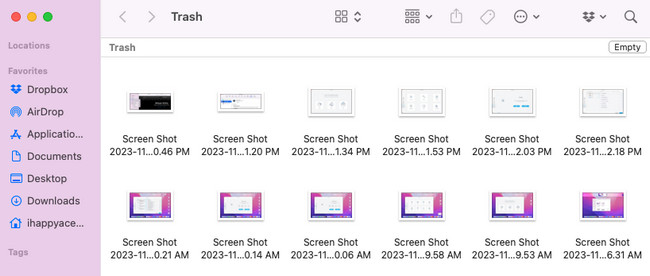
Voie 3. Touches de raccourci
Grâce aux combinaisons de touches de votre clavier Mac, vous pouvez également les utiliser pour supprimer des raccourcis sur votre Mac. L'inconvénient de cette méthode est que de mauvaises combinaisons de touches peuvent générer d'autres commandes sur votre Mac. La pire chose qui puisse arriver est que le processus supprime même les données essentielles de votre Mac.
Êtes-vous prêt à effectuer les combinaisons de touches pour supprimer les raccourcis Mac ? Voyez comment ci-dessous.
Sur le bureau Mac, veuillez localiser les raccourcis que vous souhaitez supprimer sur votre Mac. Après cela, sélectionnez-les tous et appuyez sur le bouton Commande + Supprimer touches de votre clavier Mac. Les raccourcis seront immédiatement supprimés.
Partie 2. Comment supprimer des programmes sur Mac avec FoneLab Mac Sweep
Bien sûr, lors de la suppression de données, vous souhaitez libérer de l'espace sur votre espace de stockage Mac. Si tel est le cas, nous vous recommandons vivement Balayage Mac FoneLab pour supprimer les fichiers indésirables et les fichiers volumineux sur votre Mac. Nous sommes informés que les programmes font partie des types de données qui consomment trop d'espace de stockage sur nos Mac. Si c'est le cas, utilisez le Désinstaller fonctionnalité de ce logiciel pour supprimer les programmes rarement utilisés installé sur votre Mac. De plus, vous pouvez explorer les autres fonctionnalités de l'outil pour libérer l'espace de stockage Mac.

Avec FoneLab Mac Sweep, vous effacerez les fichiers indésirables du système, des e-mails, des photos et d'iTunes pour libérer de l'espace sur Mac.
- Gérez les photos similaires et les fichiers en double.
- Vous montrer facilement l'état détaillé de Mac.
- Videz la corbeille pour obtenir plus de stockage.
Veuillez imiter les étapes détaillées ci-dessous pour supprimer des données sur votre Mac. S'il vous plait procédez.
Étape 1Téléchargez le logiciel via le Téléchargement gratuit bouton. Après cela, veuillez cliquer sur le fichier téléchargé dans le coin supérieur droit du navigateur Web. Configurez-le ensuite en le faisant glisser et en le déposant sur le Mac Application dossier. Plus tard, lancez l'outil en double-cliquant sur l'icône du programme.
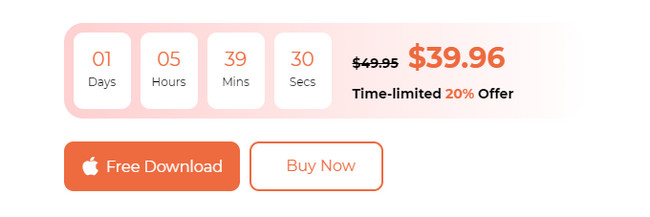
Étape 2Les interfaces Toolkit, Status et Cleaner seront affichées à l'écran. Veuillez sélectionner le Boîte à outils icône ensuite. Aussi, vous pouvez tester les autres outils du logiciel pour explorer ses fonctions.
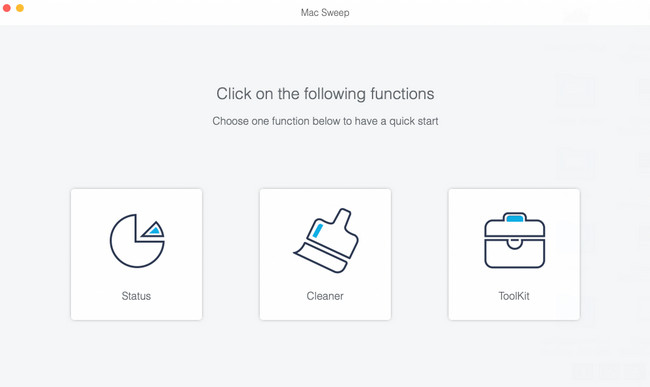
Étape 3Cliquez Scanner bouton pour localiser tous les programmes téléchargés sur votre Mac. La taille des résultats apparaîtra sur le bouton Afficher. Cochez le bouton pour passer à l’interface suivante de l’outil.
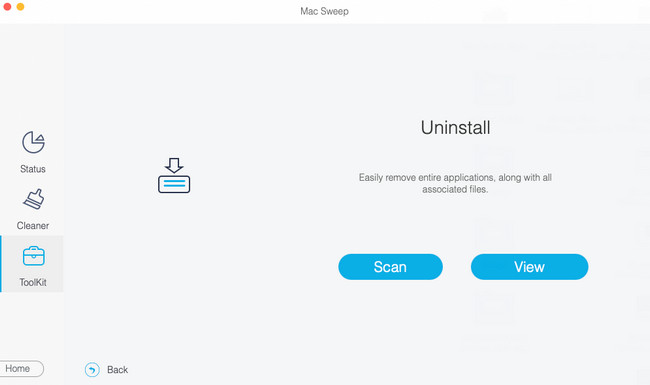
Étape 4Sur la gauche, sélectionnez les programmes que vous souhaitez supprimer sur votre Mac. Après cela, veuillez cliquer sur le Propres bouton pour démarrer le processus de suppression.
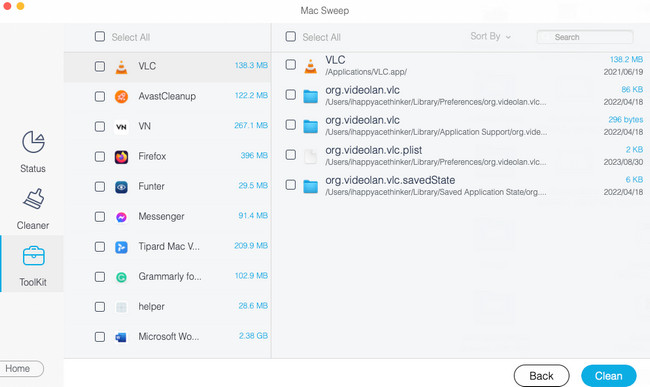

Avec FoneLab Mac Sweep, vous effacerez les fichiers indésirables du système, des e-mails, des photos et d'iTunes pour libérer de l'espace sur Mac.
- Gérez les photos similaires et les fichiers en double.
- Vous montrer facilement l'état détaillé de Mac.
- Videz la corbeille pour obtenir plus de stockage.
Partie 3. FAQ sur la façon de supprimer des raccourcis sur Mac
1. Comment ajouter un raccourci sur Mac ?
La première chose à faire est de lancer le programme Raccourcis sur votre Mac. Après cela, cliquez sur le Icône Plus dans le coin supérieur droit du programme. Choisir la Catégories à droite et choisissez le type de données pour lequel vous souhaitez créer un raccourci. Plus tard, double-cliquez dessus pour voir le raccourci sur la gauche. Après cela, cliquez sur le Icône de trois lignes dans le coin supérieur droit. Personnalisez ensuite le raccourci selon la façon dont vous souhaitez le voir ou y accéder.
2. Pourquoi ne puis-je pas supprimer un raccourci du bureau Mac ?
L'une des raisons les plus courantes est que le raccourci a été créé avec les privilèges de l'administrateur. Si tel est le cas, sans le nom d'utilisateur et le mot de passe corrects de l'administrateur, vous n'aurez pas la possibilité de supprimer le raccourci. Pour le supprimer, vous pouvez vous connecter en tant qu'administrateur ou encoder le bon nom d'utilisateur et le bon mot de passe créés avec le raccourci.
Nous espérons que vous avez supprimé tous les raccourcis indésirables ou inutilisés sur votre Mac. Après avoir appris à supprimer des raccourcis sur Mac, avez-vous envisagé d'utiliser Balayage Mac FoneLab? Ce serait formidable si votre réponse est oui. En plus de supprimer les fichiers associés aux raccourcis, le programme peut également supprimer d'autres fichiers volumineux et indésirables sur votre Mac pour libérer son espace de stockage. As-tu plus de questions? Mettez-les dans la section commentaires ci-dessous et rejoignez nos futures discussions. Merci!

Avec FoneLab Mac Sweep, vous effacerez les fichiers indésirables du système, des e-mails, des photos et d'iTunes pour libérer de l'espace sur Mac.
- Gérez les photos similaires et les fichiers en double.
- Vous montrer facilement l'état détaillé de Mac.
- Videz la corbeille pour obtenir plus de stockage.
